如何在 Google Meet 上使用快拍相机
如果您在Google Meet上与您的朋友进行视频通话,并且您希望向他们展示您的头像作为一个好头像?想起(Got)了一个名为Snapchat的最喜欢的应用程序,它用于提供过滤器并让您看起来与众不同?Snapchat的产品之一是Snap Camera应用程序。该应用程序的特殊功能是使用此应用程序并将过滤器添加到您的Google Meet通话中。您想知道如何在Google Meet上使用(Google Meet)Snap Camera吗?永远不要(Never)担心。本文将帮助您了解如何在Google Meet上使用(Google Meet)Snap Camera。所以,继续阅读执行Snap Camera免费下载并在Google Meet上使用。

如何在 Google Meet 上使用快拍相机(How to Use Snap Camera on Google Meet)
本节将讨论在Google Meet(Google Meet)上使用Snap Camera的方法。(Snap Camera)对于文章中提到的方法,您必须在您的 PC 上安装了Snap Camera应用程序和Google Chrome 。
注意:(Note: )此处描述的方法使用PC 上的集成摄像头。(Integrated Camera)您可以使用通过 PC 上的USB 端口(USB port)连接的外部摄像头作为替代方案。
第 I 步:下载 Snap 相机(Step I: Download Snap Camera)
在学习如何在Google meet 上使用(Google)Snap Camera之前,让我们先告诉您下载过程。请按照以下说明执行Snap Camera免费下载。
1. 访问Snap Camera 官方页面(official page)。

2. 检查隐私政策框(Privacy Policy box)并输入您的电子邮件地址(Email address)。
注意 1:(Note 1:)确保您的系统满足在您的系统上安装和使用Snap Camera的系统要求。
注意 2:(Note 2:)选中隐私政策(Policy)框后,您将收到一个reCAPTCHA以确认您不是机器人。

3.验证 reCAPTCHA(reCAPTCHA)后,单击Download for PC。
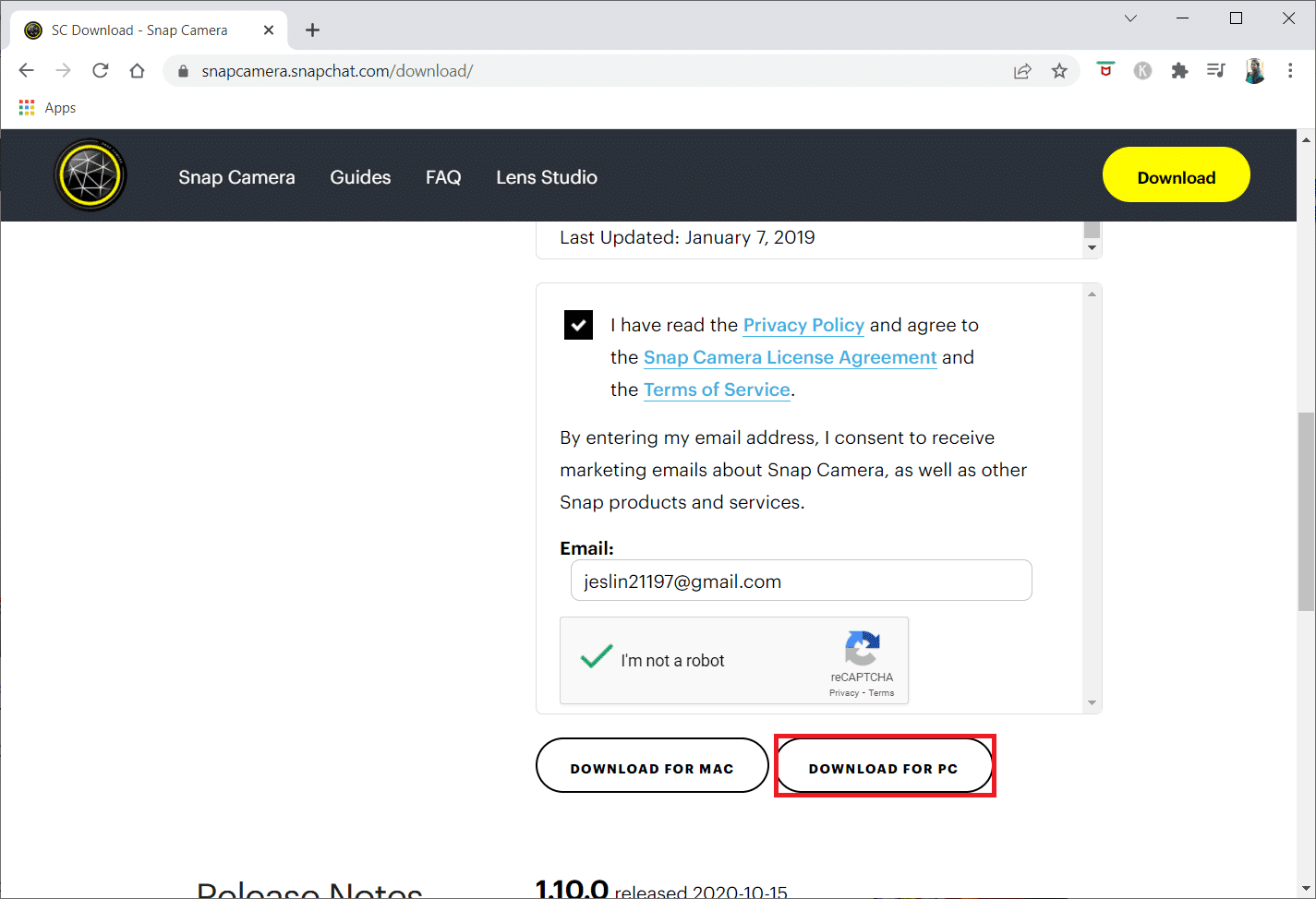
4. 现在,单击底部下载的安装程序 .exe 文件。(downloaded installer .exe file)

5.在用户帐户控制(User Account Control)提示中单击是。(Yes)
6. 单击设置窗口(Setup Window)中的下一步(Next)。

7. 选择安装软件的位置(location),然后单击下一步(Next)。

8. 再次,在以下窗口中单击下一步。(Next)
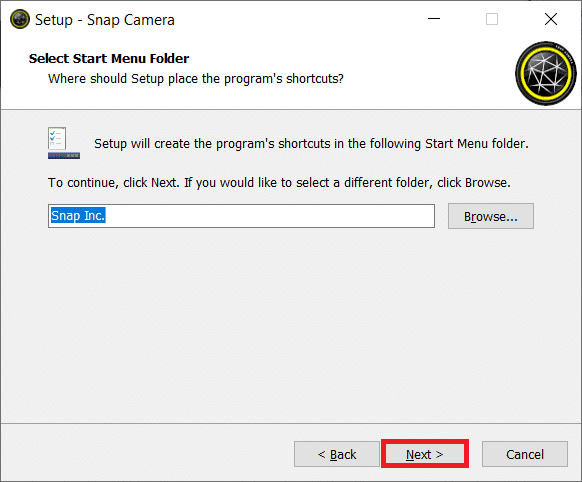
9. 选中创建桌面快捷方式(Create a desktop shortcut)选项,然后单击下一步(Next)。
注意:(Note:)如果您不想在桌面上创建快捷方式,请在此窗口中单击下一步而不选择该选项。(Next)

10. 单击安装(Install)。

11. 最后,单击完成(Finish)以完成设置并启动应用程序。

另请阅读:(Also Read:) 如何在 Google Meet 上更改您的姓名(How to Change Your Name on Google Meet)
第二步:设置快拍相机(Step II: Set Up Snap Camera)
下载免费的Snap Camera应用后,让我们学习如何在Google Meet上使用(Google Meet)Snap Camera。请按照(Follow)以下步骤操作。
1. 点击开始(Start),输入Snap Camera并按Enter 键(Enter key)。
注意:(Note:) 在任何应用程序中使用之前,必须先在您的系统上启动Snap Camera 。

2. 应用程序打开后,选择您要应用的镜头。(lens)
注意:(Note:)您将看到专用于相机输入的中央部分。出于解释的目的,我们选择了破碎的心(Broken hearts)镜头。

3. 按Windows 键(Windows key),键入chrome,然后按Enter 键(Enter key)。

4. 单击Google 应用程序(Google apps)图标并在菜单中选择Meet以在您的 PC 上打开Google Meet 。
注意:(Note:)您也可以通过点击官网链接打开Google Meet 。

5. 单击新会议(New meeting )按钮与您的团队开始会议。
注意:(Note:)如果会议已经安排好了,您需要在页面上新建会议(New meeting )按钮旁边的输入代码或链接栏中输入代码或链接,然后(Enter a code or link )按 Enter(Enter)。

6. 在下拉菜单中,单击开始即时会议(Start an instant meeting)以开始与您的团队的会议。

7. 在您可以访问会议后,单击“允许(Allow )”按钮打开您的音频和视频。

8. 您将在Google Meet上使用所选的(Google Meet)Snap Camera镜头看到您的脸。如果您不这样做,请阅读我们关于如何修复 Snap Camera No Available Camera Input Error(How to Fix Snap Camera No Available Camera Input Error)的指南。

如果您在Google Meet上找不到集成的Snap Camera ,请按照以下基本步骤操作。
1. 单击呼叫窗口底部由三个垂直点表示的更多选项。(More )

2. 在显示的菜单中,点击设置(Settings )选项,打开会议的设置(Settings)页面。

3. 导航到设置(Settings)窗口左窗格中的视频选项卡。(Video )
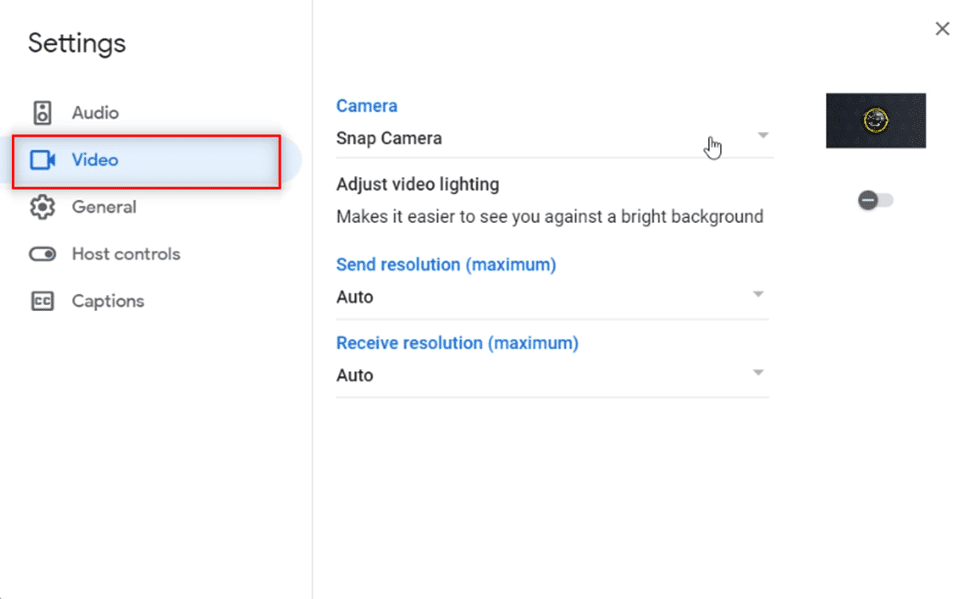
4. 点击相机(Camera)设置下的下拉菜单。

5. 单击可用列表中的Snap Camera以将其选为默认相机。

6. 单击关闭(Close )按钮以赋予新设置。

7. 现在,您可以在 Google Meet 上使用所选的Snap Camera 镜头(Snap Camera lens )看到您的脸。

常见问题 (FAQ)(Frequently Asked Questions (FAQs))
Q1。我可以在变焦上使用 Snap Camera 吗?(Q1. Can I use Snap Camera on Zoom?)
答。(Ans.) 是(Yes)的,您可以在Zoom上使用(Zoom)Snap Camera,首要条件是Snap Camera应该是安装在您 PC 上的应用程序。使用Snap Camera on Zoom的方法与本文讨论的方法类似。同样,您可以在Discord和Omegle上使用(Omegle)Snap Camera。
Q2。我可以在智能手机上使用 Snap Camera for Google Meet 吗?(Q2. Can I use Snap Camera for Google Meet on my smartphone?)
答。(Ans.) 不可以(No),您不能在智能手机上的Google Meet上使用(Google Meet)Snap Camera ,无论是(Snap Camera)Android还是 iPhone。
Q3。我笔记本电脑上的摄像头无法正常工作。有没有其他方法可以使用相机连接 Google Meet?(Q3. The camera on my laptop is not working. Is there any alternative for using the camera to connect on Google Meet?)
答。(Ans.)如果笔记本电脑上的摄像头(集成摄像头(Integrated Camera))无法正常工作,您可以使用其他输入设备。您可以通过将外部相机连接到笔记本电脑来使用它,也可以通过网络实用程序服务使用第三方输入设备,例如佳能(Canon)。您还可以在Google Meet上使用(Google Meet)Snap 相机(Snap Camera)。
受到推崇的:(Recommended:)
- 修复文件系统错误 2147219196(Fix File System Error 2147219196)
- 如何在变焦时使用快拍相机(How to Use Snap Camera on Zoom)
- 修复 Microsoft Teams 视频通话不起作用(Fix Microsoft Teams Video Call Not Working)
- 如何从 Chrome 中删除 Google 帐户(How to Delete Google Account from Chrome)
我们希望这篇关于如何在 Google Meet 上使用 Snap Camera 的( how to use Snap Camera on Google Meet)文章对您有所帮助,并回答了您关于如何在 Google Meet 上使用Snap (Google Meet)Camera(Snap Camera)的问题。在本文的帮助下,将您最喜欢的镜头戴在脸上,并在Google Meet 上与您的朋友进行一次有趣的会面。请(Please)留下您宝贵的建议或在评论部分发表您的疑问,以便我们回答。另外,告诉我们你接下来想学什么。
Related posts
修复 Google Meet 网格视图扩展
如何在变焦时使用快拍相机
如何在Google Meet上更改Your Name
如何禁用谷歌软件报告工具
如何在Google Meet中Fix No Camera Found(2021)
修复 Telegram Web 无法正常工作
如何禁用Google Chrome PDF Viewer
Windows 10 PC Download Google Chrome Offline Installer setup
修复 Snap Camera 没有可用的相机输入错误
Google Chrome扩展不在Windows 10上工作
如何下载适用于 Windows 11 的谷歌地图
如何完全从Windows 10卸载Snap Camera
Google Meet camera失败或Windows 10不工作
修复谷歌浏览器不更新
在Windows 10禁用Google Chrome中的禁用Profile Manager
如何将Zoom Gallery feature添加到Google Meet
如何从 Chrome 中删除 Google 帐户
Chrome,Chrome,Firefox,Edge Fix Google Maps Fix Google Maps Windows 11/10
如何在Google Chrome上Block and Unblock A Website
Windows PC用户最佳Google Chrome Tips and Tricks
